首页 > 电脑教程
破解win10系统蓝屏显示详细信息的恢复办法
2021-07-08 08:10:51 电脑教程
今天教大家一招关于win10系统蓝屏显示详细信息的操作方法,近日一些用户反映win10系统蓝屏显示详细信息这样一个现象,当我们遇到win10系统蓝屏显示详细信息这种情况该怎么办呢?我们可以1、在Cortana搜索栏或者运行中执行regedit,进入注册表编辑器 2、定位到HKEY_LOCAL_MACHINESystemCurrentControlSetControlCrashControl下面跟随小编脚步看看win10系统蓝屏显示详细信息详细的设置方法:
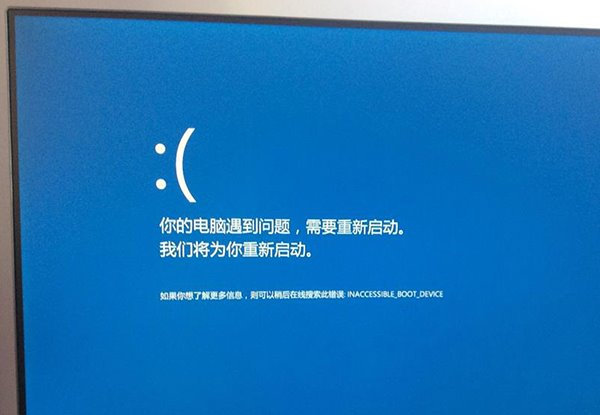
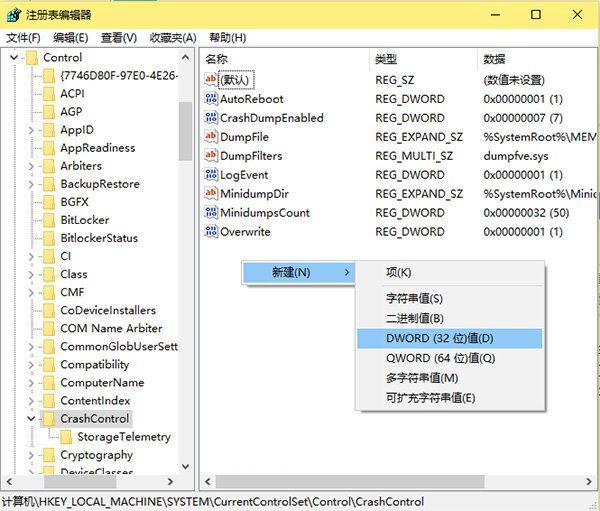

相比而言,以前的系统例如Win7和XP等就会给出很多描述文字,告诉用户蓝屏的一些原因。当然,这两种形式的蓝屏各有好处,对于大多数普通用户来说,就算你告诉我原因,我也看不懂。如果你需要在蓝屏时了解详细情况,可以通过修改注册表的方式进行调试。
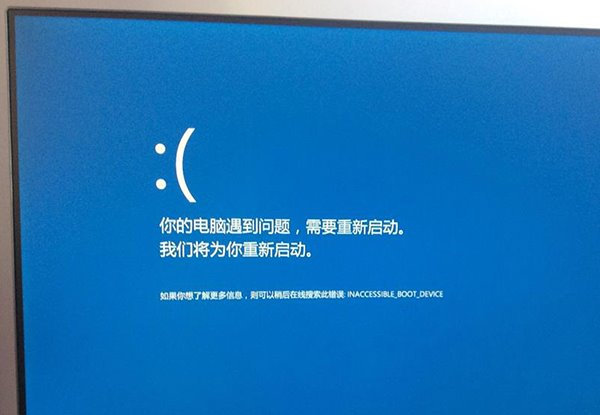
具体步骤如下:
1、在Cortana搜索栏或者运行中执行regedit,进入注册表编辑器
2、定位到HKEY_LOCAL_MACHINESystemCurrentControlSetControlCrashControl
3、新建一个DWORD(32位)值,命名为DisplayParameters,如下图——
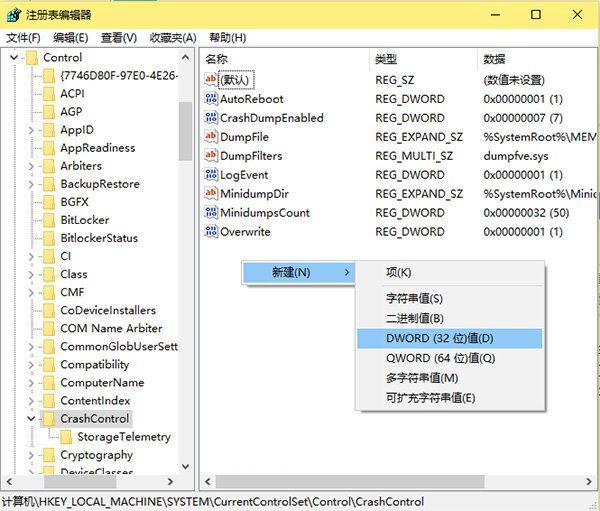
4、双击新建的值,将数值数据改为1后点击“确定”完成修改,如下图——

经过上述修改后,将来再出现蓝屏时会给出详细信息。不过还是希望这次修改永远别有机会测试,因为蓝屏并不好玩。
上面就是关于win10系统蓝屏显示详细信息的操作方法小伙伴们都学会了吗?希望这个小小的经验能够帮助大家不再烦恼!
相关教程推荐
- 2021-07-05 DNF蓝屏win7,玩dnf蓝屏怎么回事啊
- 2021-07-04 win7蓝屏0x0000001a,win7蓝屏0x0000001a 固态硬盘
- 2021-07-07 win7刷机教程,windows7怎么一键刷机
- 2021-07-04 win7蓝屏0x0000007e,win7蓝屏0x0000007e 进不了安全模式
- 2021-07-04 win7简洁,win7简洁版
- 2021-07-04 win7电脑蓝屏怎么解决,win7电脑蓝屏怎么解决0x
- 2021-07-08 win7开机安全模式,win7开机安全模式蓝屏
- 2021-06-25 win7 开机蓝屏,开机蓝屏怎么修复,教你win7开机蓝
- 2021-06-23 安装win7蓝屏,安装win7蓝屏acpi不兼容
- 2021-06-24 win7激活失败,win7激活失败进不去bios
热门教程